
Comment faire une capture d'écran de documents Word?
Instructions pas à pas pour créer une capture d'écran via le programme Microsoft Word 2010.
Editeur de texte Utilisateurs Microsoft Word. Souvent, vous devez insérer dans vos textes d'illustrations ou de captures d'écran accompagnantes. Dans les versions antérieures du programme pour ajouter capture d'écran Un document texte devait le faire avec des moyens tiers, enregistrer sur l'ordinateur et télécharger séparément sur l'éditeur.
Cependant, en commençant par la version Microsoft Word 2010.Le programme est apparu dans le programme capture d'écran Outils de l'éditeur lui-même avec un instant ajoutant une image à la place souhaitée d'un document texte. L'utilisation de cette fonction facilitera grandement le travail avec des textes ayant un support graphique et de cet article, vous apprendrez comment cela peut être fait.

Comment faire une capture d'écran de documents Word?
Avant de lire les instructions de création capture d'écran Assurez-vous que le package est installé sur votre ordinateur. Microsoft Office 2010. ou plus frais. En versions Microsoft Office 2003. et 2007 Cette fonction manque.
Pour créer capture d'écran Vous devez effectuer les actions suivantes:
Étape 1.
- Exécuter le programme Microsoft Word., Créez un nouveau document ou ouvert prêt.
- En haut de la fenêtre du programme, développez la section " Insérer"Et sur le panneau d'outils, cliquez sur le" bouton " Instantané».
- Une petite fenêtre s'ouvrira, dans laquelle les vignettes de tous les programmes et dossiers actuellement exécutés apparaîtront.
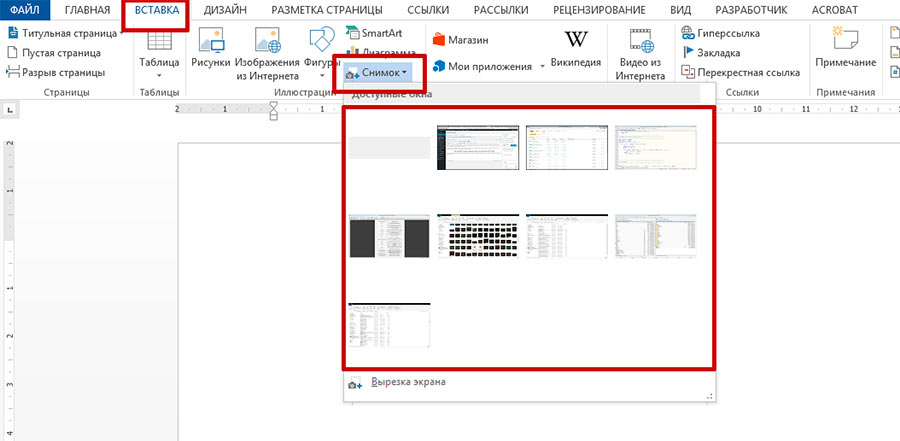
Image 2. Création d'un document et de transition vers des outils pour une image d'écran.
Étape 2..
- Ensuite, vous devez cliquer sur le bouton gauche de la souris de la miniature du programme, du dossier ou du document pour créer un instantané de cette fenêtre.
- Après avoir cliqué sur une vignette dans un document texte ouvert, une image de ce programme lui-même ou le dossier que vous avez sélectionné apparaîtra.
Avec la souris, vous pouvez le déplacer vers n'importe quel endroit d'un document texte.
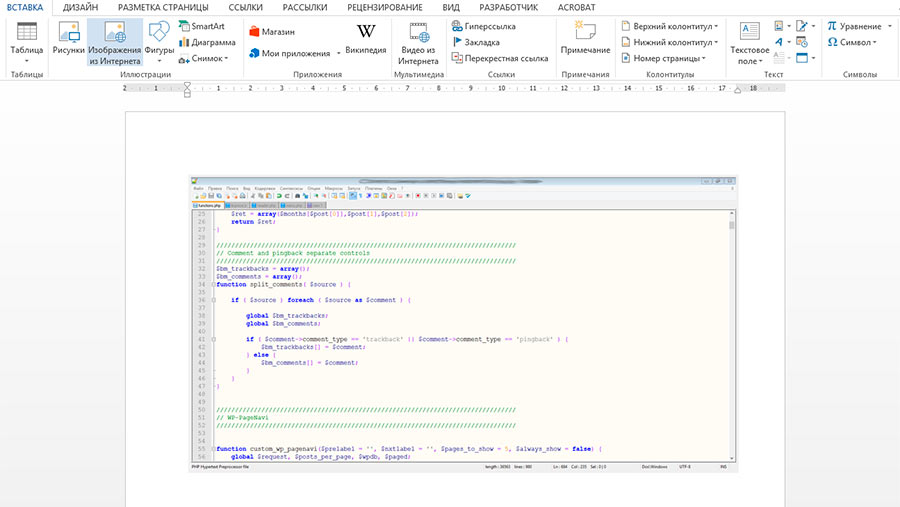
Image 3. Ajout d'une capture d'écran finie dans un document.
Étape 3..
- Comme Microsoft Word. Il est un éditeur de texte professionnel avec la possibilité d'ajouter des illustrations, il contient également un certain nombre de fonctions permettant d'éditer ces mêmes illustrations.
- Par exemple, un outil extrêmement utile est l'effet de flou d'arêtes de l'image. Cela vous permet de mettre l'accent sur le contenu. capture d'écran.
- Pour appliquer l'effet, cliquez deux fois le bouton gauche de la souris à l'image insérée dans le document et vous serez amené à la section " Format" Ensuite, dans la barre d'outils en haut de la fenêtre du programme, cliquez sur le "bouton". Effets pour la figure».
- Dans la liste abandonnée, placez la souris sur la ligne » Lissage"Et dans la liste latérale qui apparaît, sélectionnez le format approprié des bords d'image de l'image.
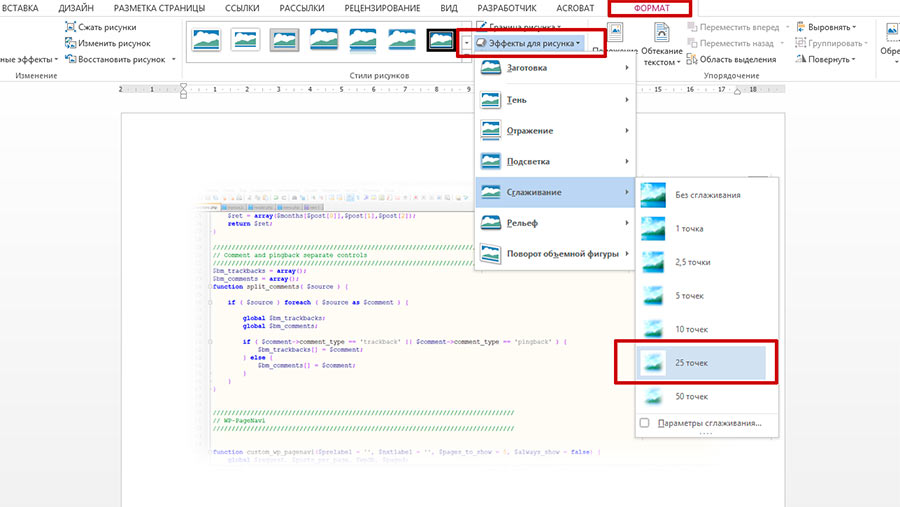
Image 4. Traitement de la capture d'écran finie.
- En plus de flou, vous pouvez donner votre captures d'écran Volume en appliquant des ombres, ajoutez un rétro-éclairé ou faites pivoter l'image en créant un effet 3D.
Comment faire une capture d'écran du document Word?
Dans certains cas, il peut être nécessaire de faire capture d'écran Pas toute une fenêtre entière, mais seulement une partie spécifique de celui-ci. Afin de ne pas couper l'image par des fonds tiers, des développeurs de la société Microsoft. Ajout d'une image d'une partie séparée de l'écran sur votre éditeur. Pour en profiter, vous devrez procéder comme suit:
Étape 1.
- Comme la dernière fois que vous créez un nouveau document de texte ou que vous êtes prêt à être prêt. Aller à la section " Insérer"Et cliquez sur le" bouton " Instantané»Dans la barre d'outils.
- Dans la fenêtre apparue avec des miniatures de programmes d'exécution et des dossiers ouverts en bas, cliquez sur le "bouton" Coupure d'écran».
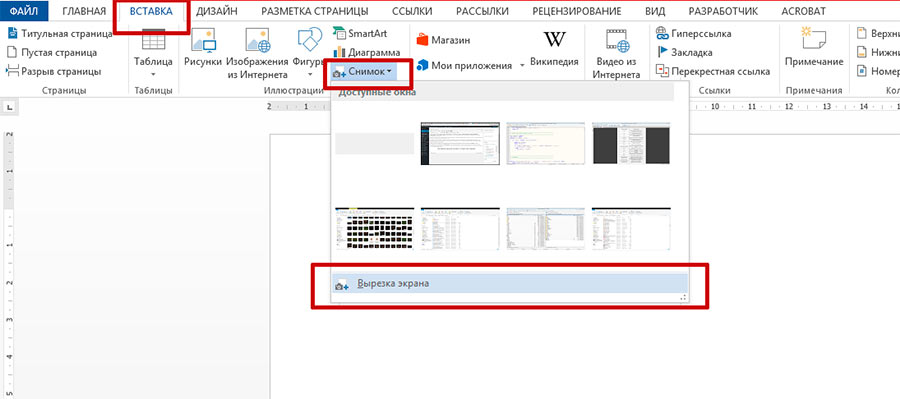
Image 5. Allez à l'outil pour un instantané d'une partie séparée de l'écran.
Étape 2..
- Après avoir cliqué sur ce bouton, le contenu de votre écran sera légèrement flou. Vous devez tenir le bouton gauche de la souris et mettre en surbrillance la zone que vous souhaitez capturer à l'écran.
- Dès que vous relâchez le bouton gauche de la souris, la zone allouée à l'écran sera convertie en une image qui sera automatiquement ajoutée à votre document texte.
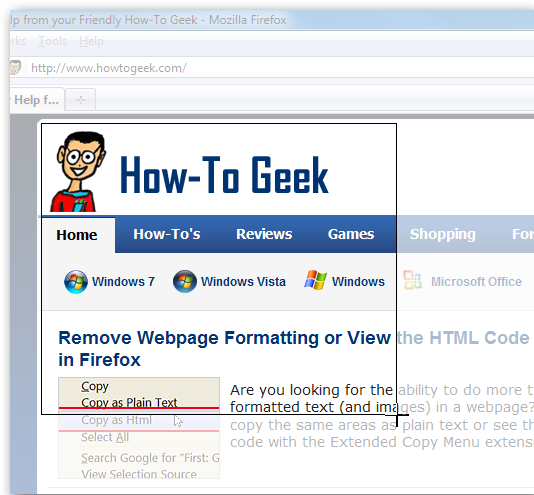
Image 6. Sélectionnez la zone d'écran et ajoutez son image au document.
